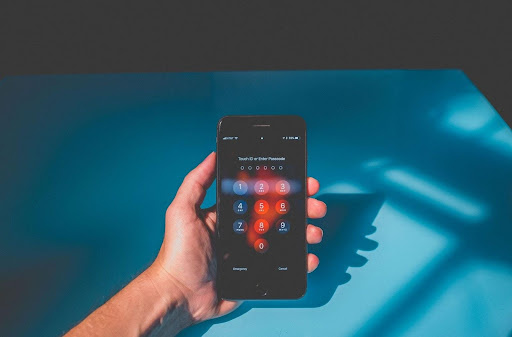Тъй като PowerPoint е свързан с творчеството, има безкрайни възможности за това как да създавате своите презентации. Това обаче често води до прекалено голям избор - труден момент за вземане на решения, когато се сблъскате с много възможности. Това ръководство ще ви помогне да преодолеете това препятствие. Нашите съвети няма да ограничат вашата креативност. Те ще ви насочат да направите правилния избор за вашата презентация.

Преди да се потопим в съветите за PowerPoint, нека разгледаме някои от основните правила за презентациите на PowerPoint:
- Винаги подготвяйте: Не започвайте да работите веднага върху визуалните изображения на вашата презентация и вместо това отделете първите няколко часа за проучване на вашите теми.
- Познайте аудиторията си: Подготвяте ли се за бизнес презентация? Проект за колеж ли е? Или представяте за деца? Винаги знайте коя ще бъде вашата аудитория, за да можете да създадете презентацията си с по-добро разбиране на техните нужди.
- По-малко е повече: Ще чуете това, което казвате много, когато изследвате за PowerPoint. Не претрупвайте слайдовете си с ненужни елементи, твърде много текст или огромни анимации.
- Практика, практика, практика: Дори да създадете най-добрата презентация някога, трябва да я представите точно, за да ангажирате аудиторията си. Единственият начин да направите това е като тренирате първо.
След като вече знаете и разбирате тези правила, нека преминем към изучаване на някои съвети и подобряване на вашата презентация.
1. Ограничете думите на слайдовете си
Когато правите слайдовете си, запомнете известната фраза по-малко е повече споменати във въведението. Простотата е по-добра, когато правите презентация. Винаги трябва да се опитвате да откроите само ключови точки с текст. Попълнете празнините устно, докато представяте или чрез прикачване на изображения и графики.
Претрупаните слайдове затрудняват вашата аудитория да се фокусира. Това, което прави вашите слайдове смилаеми, е начинът, по който разнасяте информация. Не се страхувайте да използвате празно пространство, не е нужно да попълвате всяко кътче на страницата си.
2. Използвайте висококачествени изображения
След като намалите количеството текст във вашата презентация, е време да добавите снимки, за да илюстрирате ограниченото си количество думи. Когато правите това, обърнете внимание на качеството на избраните от вас изображения. През повечето време вашите слайдове ще се показват в големи размери, докато представяте пред публиката. Недостатъците на нискокачествените изображения стават невъзможни за пропускане в този сценарий.
Нека разгледаме един пример:

Това е изображение с лошо качество, запазено във формат .jpeg. Изображения като този изглеждат непривлекателни и ще намалят цялостното качество на вашата презентация.

Едно и също изображение с много по-добро качество оставя по-добро впечатление. Детайлите са прецизни и лесно смилаеми за зрителите ви, оставяйки трайно въздействие върху тях.
Има няколко уебсайта, които аз лично използвам, когато търся изображения с високо качество. Ако имате нужда от нещо безплатно, без да се изисква кредит, препоръчвам Пексели . Можете да намерите някои сериозни скъпоценни камъни в генерирания от потребителя избор на изображения.
иконата на батерията изчезна на моя лаптоп
Adobe Stock е платена услуга. Той обаче предлага най-голямото разнообразие от изображения от най-високо ниво. Потребителите за първи път също могат да изтеглят и използват 10 изображения безплатно. Ако изберете интелигентно, това е повече от достатъчно, за да покриете презентацията си в прекрасни изображения.
3. Изберете подходящите шрифтове за вашата аудитория
Не подценявайте силата на правилния шрифт. Разбира се, може да се изкушите да напишете всичко с шрифт по подразбиране и наистина да не се притеснявате за останалото. Това обаче може да повреди окончателната ви презентация в крайна сметка.
Изборът на правилните шрифтове (да, множествено число) ви помага да оставите по-добро впечатление, когато се представяте пред публиката. Това е мястото, където познаването на вашата публика влиза в игра. Изберете шрифтовете си в зависимост от това за кого представяте, каква е темата и тона, който сте избрали за презентацията.

Една грешка, която виждам, че хората правят по отношение на шрифтовете, е да избират нещо, което не е подходящо за тяхното представяне. Графиката по-горе трябва да ви даде ориентир за това как да изберете шрифтовете си. През повечето време трябва също да се въздържате от избор на шрифтове, които са трудни за четене, твърде ексцентрични или отгоре.
Не се препоръчва използването само на един шрифт в цялата презентация. От друга страна, избирането на твърде много различни шрифтове също ще навреди на външния вид на вашия проект. Обикновено се придържам към избора на различен шрифт за моите заглавки и основния текст. Уверете се, че двата шрифта се съчетават добре и не се различават значително един от друг.
4. Не забравяйте за формите
PowerPoint има голямо разнообразие от вградени форми, с които можете да работите. Още по-добре, можете да редактирате и персонализирате тези форми! Това лично е едно от нещата, които обичам в PowerPoint - няма ограничения за вашата креативност.

Формите могат да бъдат намерени в Поставете меню от заглавката на лентата. Има много различни форми, от които можете да избирате, включително правоъгълници, кръгове, линии и много други. Можете също така да намерите усъвършенствани форми като панделки, звезди, диаграми, емотикони ... списъкът продължава.
Можете също така да промените цвета и контурите на дадена форма или дори да добавите изображение към нея. С това можете да създадете някои доста интересни слайдове и фонове.
5. Работете с допълващи се цветове
Когато проектирате външния вид на вашите слайдове, изберете цветове, които се съчетават добре. Уверете се, че избраните от вас цветове имат висок контраст помежду си - например използвайте тъмен цвят за текст, ако фонът ви е ярък и обратно.

Аз лично използвам Paletton за да тествам цветовете си, преди да ги разточа в презентация. Това, което ми харесва в този уебсайт, е фактът, че мога да тествам няколко комбинации наведнъж, намалявайки времето, прекарано в експериментиране и позволявайки ми да се съсредоточа повече върху самата презентация.
6. Използвайте правилно точките от куршуми
Позволете ми да ви кажа веднага: точките са изключително ефективни в презентациите на PowerPoint. Използвай ги.
Но използвайте ги разумно. Винаги се уверявайте, че вашите точки на куршуми са кратки и прости, до точката. Трябва да ги третирате като ръководства и да усъвършенствате речта си, докато представяте на аудиторията си.

Друго нещо, на което трябва да обърнете внимание, е как показвате тези точки. Уверете се, че анимирате елементите си, така че да се показва само една точка в даден момент. Затрупването на вашата аудитория с всички точки ще доведе само до загуба на фокус върху точките поотделно.
7. Запомнете правилото 2/4/8
Има едно удобно малко правило, което обичам да използвам, когато работя по презентациите си, наречено правило 2/4/8. Подобно на рецепта, това правило ще направи презентацията ви по-добра не само когато я създавате, но и когато я представяте.

Правилото 2/4/8 е следното: За всеки 2 минути , има нов слайд - не повече от 4 куршума на слайд и не повече от 8 думи на куршум .
Финални мисли
Надяваме се, че тази статия е успяла да ви помогне да научите повече за PowerPoint и силата, която може да даде на вашата презентация. Върнете се на нашата страница по всяко време, когато имате нужда от допълнителни насоки относно приложението на Microsoft за създаване на презентации.
Ако искате да прочетете повече статии, свързани със съвременните технологии, помислете за абониране за нашия бюлетин. Редовно публикуваме уроци, новинарски статии и ръководства, за да ви помогнем във вашия ежедневен технологичен живот.